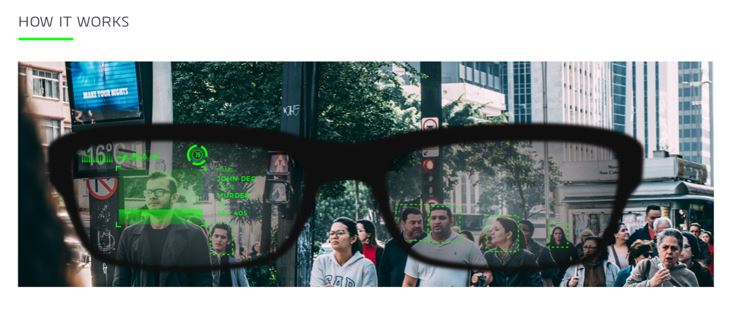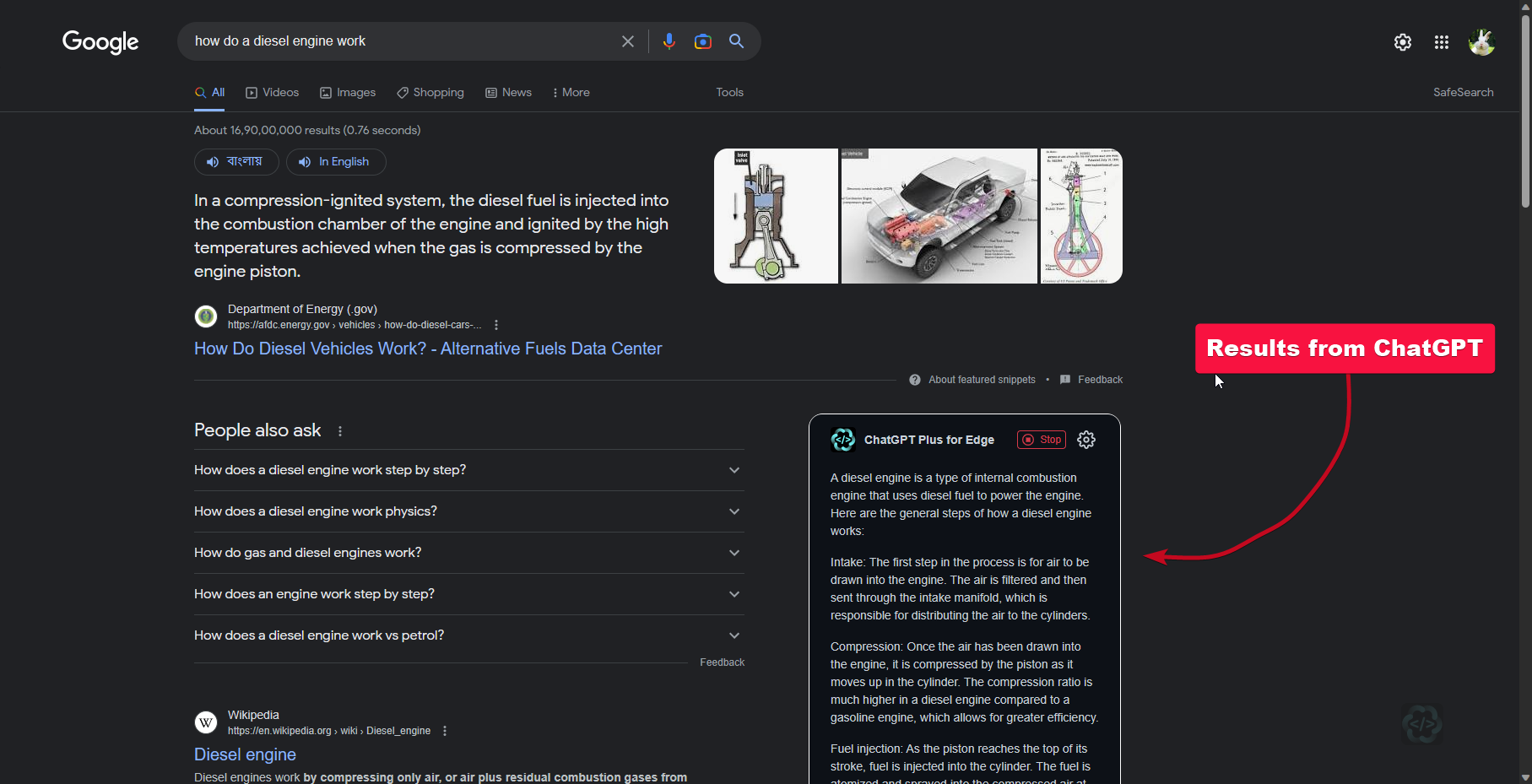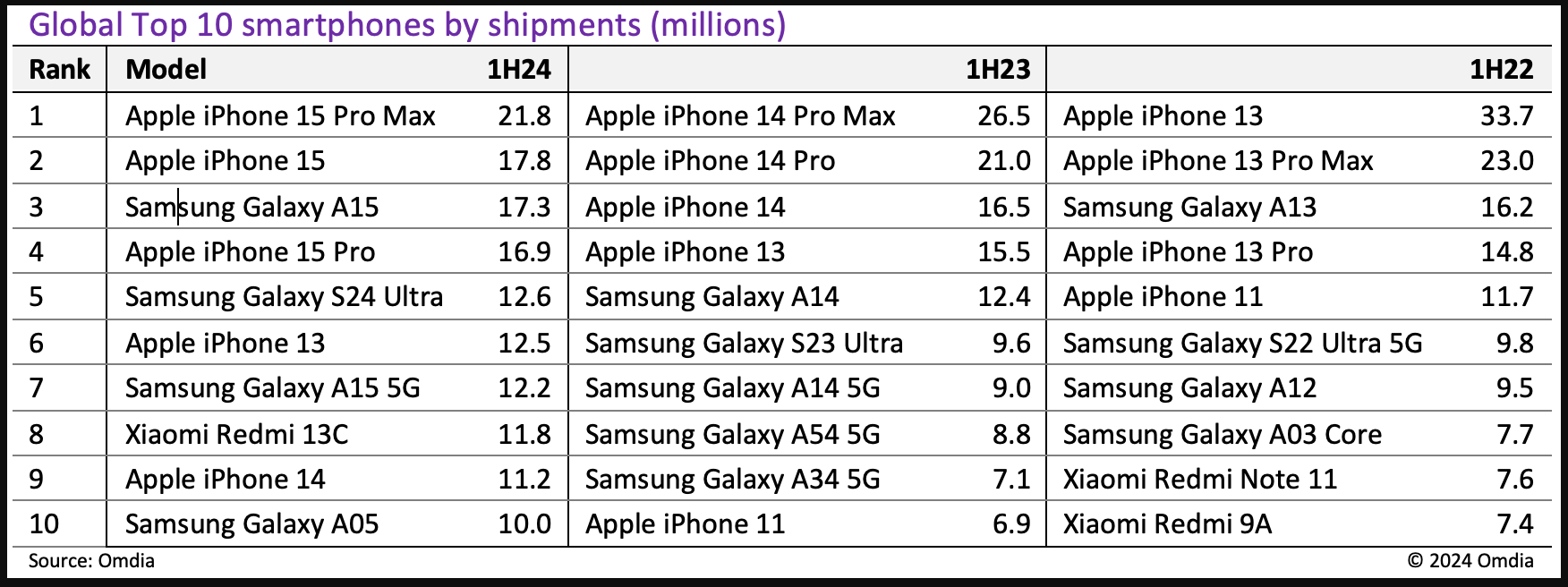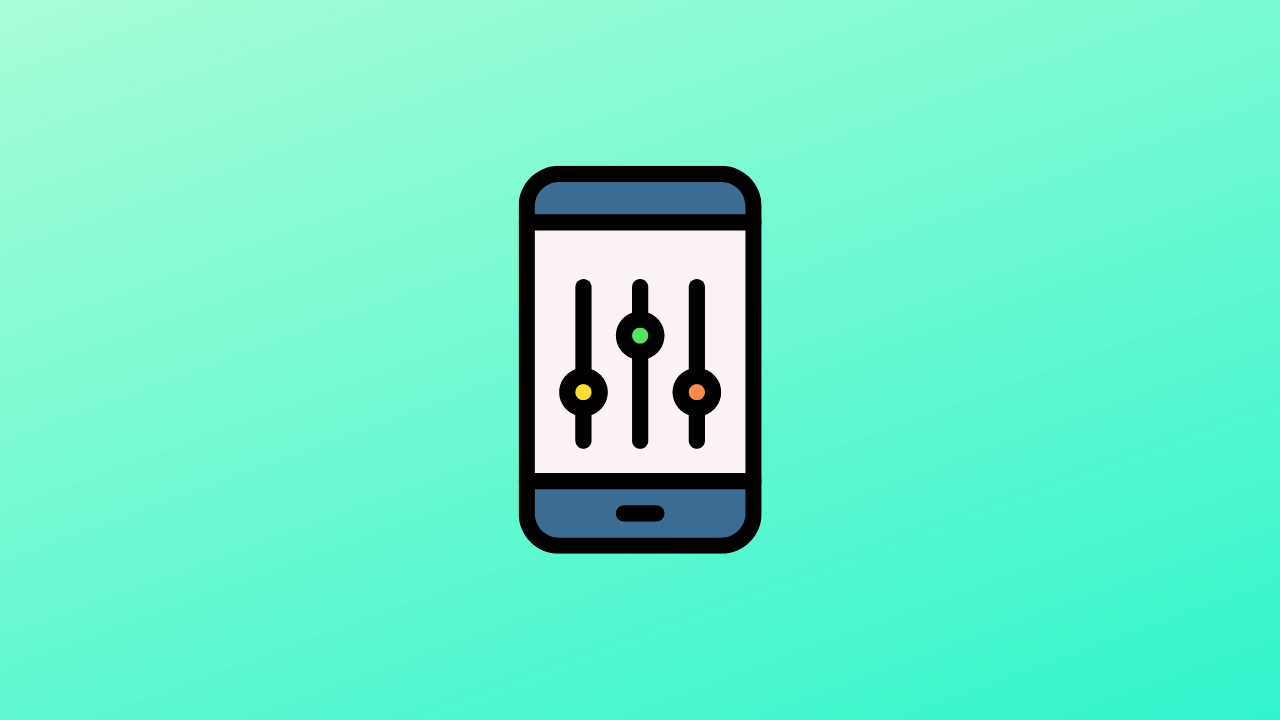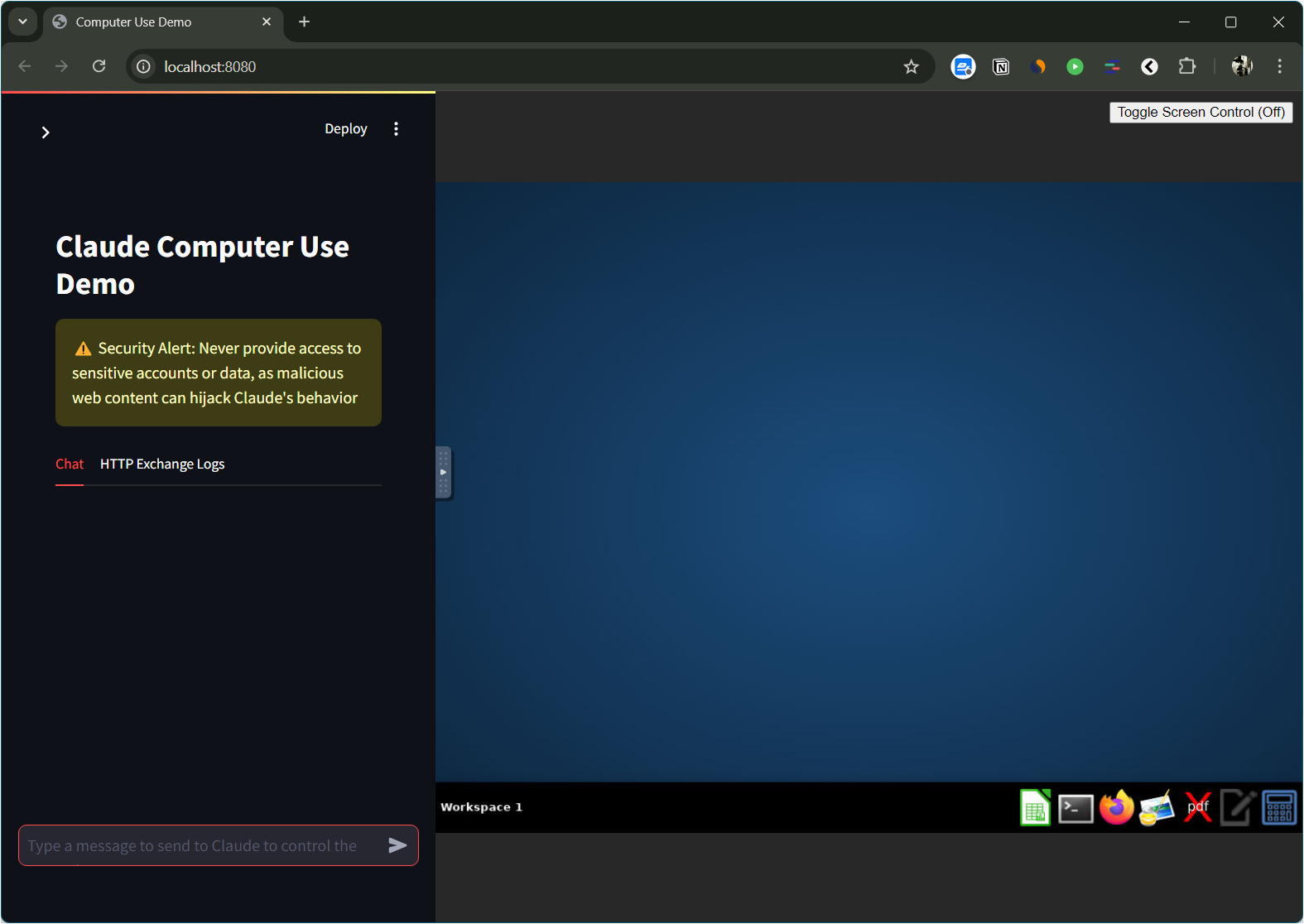Ha webfejlesztéssel foglalkozik, biztosan hallotta már az XAMPP kifejezést, amelyet széles körben használnak olyan webhelyek tesztelésére, amelyek Marina DB, Perl és PHP használatával készültek. Az XAMPP többplatformos jellegű, ami azt jelenti, hogy a Windowson kívül számos platformon elérhető. Tudnia kell, hogyan kell használni az XAMPP-t éshogyan kell telepíteni az XAMPP-t;ha szeretné tesztelni webfejlesztési készségeit egy helyi hálózaton, ha nem szeretne kezdetben tárhelyre és domainre fektetni, ami néhány fillérbe kerülhet.
Miközben az XAMPP segítségével teszteli weboldalait és webfejlesztési készségeit, az XAMPP webszerver segítségével ugyanazt az élményt szerezheti meg a helyi weboldalon, böngésző segítségével, mint egy hosztolt hálózaton. Így az XAMPP valóban egy hasznos, de könnyű eszköz, amelyet azonnal le kell töltenie, hogy javítsa webfejlesztési készségeit. Az XAMPP-t az Apache szoftvercsoport fejlesztette ki, ami azt jelenti, hogy nyílt forráskódú, és akár a saját módján is fejlesztheti, feltéve, ha megfelelő kódolási ismeretekkel rendelkezik. Az XAMPP elérhető Windows 7-hez és számos más platformhoz.
Telepítse az XAMPP Windows 10/8/7 rendszert
További vita nélkül folytassuk az XAMPP letöltésének és telepítésének folyamatát egy Windows számítógépre.
1. lépés:Töltse le a legújabb verziótXAMPPebbőllinkvagy meglátogathatodhttps://www.apachefriends.org/download.html', hogy megtalálja a többi elérhető verziót. Nincs 64 bites XAMPP letöltési lehetőség, de a 32 bites XAMPP tökéletesen működik a Windows összes 64 bites kiadásán.
2. lépés:Keresse meg a telepítőfájlt, amely valószínűleg jelen lesz a "Letöltésekmappát, és kattintson duplán a telepítőre a megnyitásához. A következő üzenetet láthatja. Csak kattints a 'RENDBEN'.
3. lépés:Ezután kattintson a 'Következő'hogy folytassa a fennmaradó lépéseket.
4. lépés:Most ki kell választania a megtartani kívánt összetevőket. Alapértelmezés szerint az összes komponens ki van jelölve, és törölje a jelölést azoktól az összetevőktől, amelyekre nincs szüksége.
5. lépés:Ezután ki kell választania azt a helyet, ahová telepíteni szeretné az XAMPP-t. Alapértelmezés szerint a hely a következőre van állítvaC:\xampp'. Módosíthatja az alapértelmezett telepítési helyet, de ez nem ajánlott.
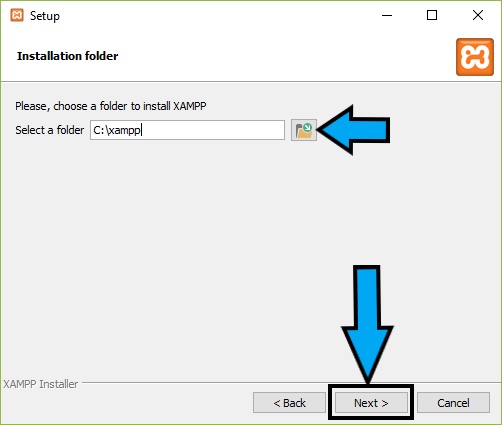
6. lépés:Ezután megkapja a lehetőséget, hogy megtalálja a módját, hogyan adhat hozzá más elemeket az XAMPP telepítéséhez. Más webfejlesztési elemeket is tartalmaz, mint például a Drupal, a Joomla és mások, amelyek Bitnami for XAMPP-t használnak. Csak jelölje be a „További információ a Bitnami for XAMPP-ről' egy weboldal megnyitásához, ahol többet megtudhat róla. Ha nincs rá szüksége, egyszerűen törölje a pipát, és kattintson a "Következő'.
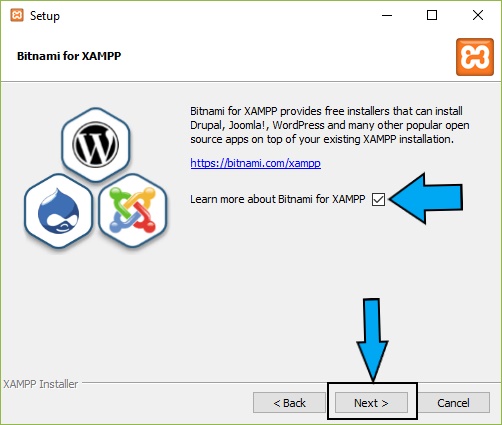
7. lépés:Most elindul a telepítés, és egy hasonló képernyőt fog találni.
8. lépés:A telepítéskor meg kell adnia a tűzfal engedélyét. Csak kattints a 'Hozzáférés engedélyezése'és kattintson a'RENDBEN'.
9. lépés:Eltart egy ideig, amíg a telepítés befejeződik, és a következő képernyő jelenik meg. Igényeitől függően bejelölheti vagy törölheti az XAMPP telepítés utáni elindítását, majd kattintson a "befejezni'.
10. lépés:Most a telepítés befejeződött. most menj ideIndul', és keressen ráXAMPP. Csak kattints a 'XAMPP Vezérlőpult' a konfigurálás megkezdéséhez.
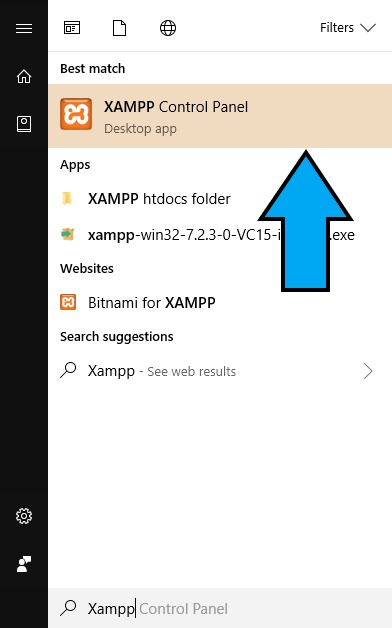
11. lépés:A rendszer felkéri, hogy válasszon nyelvet, és miután ezt megtette, a következő képernyő jelenik meg.
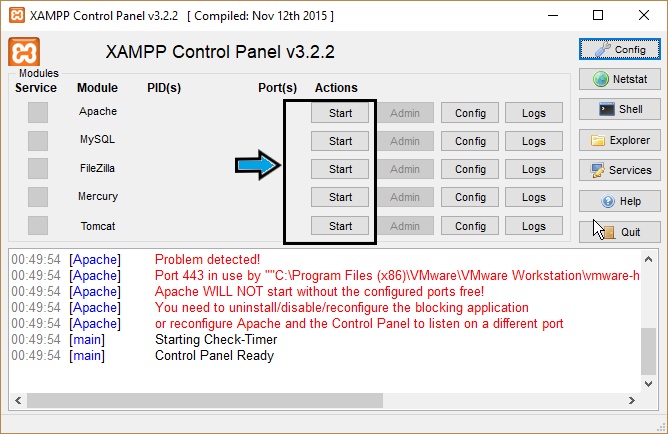
10. lépés:Most csak indítsa el vagy állítsa le a szükséges szolgáltatásokat, és már kész is. Igényeinek megfelelően konfigurálhatja az összes elérhető modul beállításait, például az XAMPP MySQL, XAMPP Apache, XAMPP Filezilla, XAMPP Mercury, XAMPP PHP és XAMPP Tomcat. Az XAMPP szerveren mindent elérhet, ha beírja a 'localhost', majd a helyi weboldal vagy webhely elérési útja.
Az XAMPP telepítése az Ubuntu 16.04-ben terminál használatával
Itt az Xampp telepítését mutatjuk be Ubuntu Linuxon a terminál használatával, de ez a Debian Linux operációs rendszer többi részén is ugyanaz.
Az XAMPP Vezérlőpult, vagy egyszerűen XAMPP telepítése Linuxon nagyon egyszerű, és nagyon hasonlít a Windows telepítési folyamatához. Csak néhány kezdeti lépés van, amelyeket be kell tartani az XAMPP Linux rendszerre történő telepítéséhez. Folytassuk az XAMPP Linux rendszerre történő telepítésének alapvető lépéseivel.
1. lépés:Csak töltse le az XAMPP for Linux legújabb verzióját a következőkrőllink, vagy akár más verziókat is letölthet bizonyos célból a "https://www.apachefriends.org/download.html'. De ezt nem ajánlom.
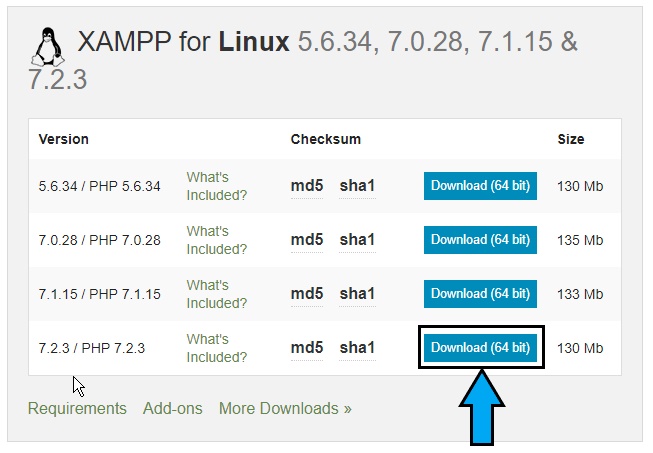
2. lépés:A letöltés befejezése után nyissa meg a parancssort vagy aTerminál' a Linuxon, és írja be a következő parancsokat.
Parancs:'chmod 777 xampp-linux-x64-7.2.3-0-installer.run'
3. lépés:A fájlnév az Ön esetében eltérő lehet, a telepített verziótól függően. Ilyen esetekben a következőt kell begépelnie:chmod 777<filename.run>'. Ez beállítja a telepítőfájl összes engedélyét.
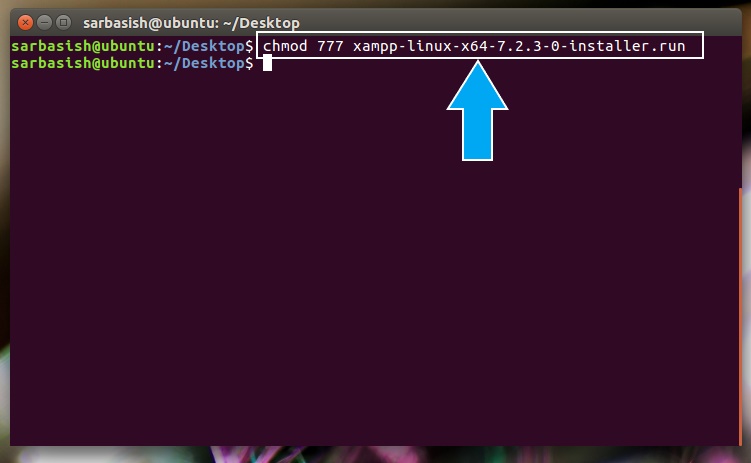
4. lépés:most írja besudo ./ xampp-linux-x64-7.2.3-0-installer.run' vagy a telepítő fájlneve. Előfordulhat, hogy meg kell adnia a rendszergazdai jelszót.
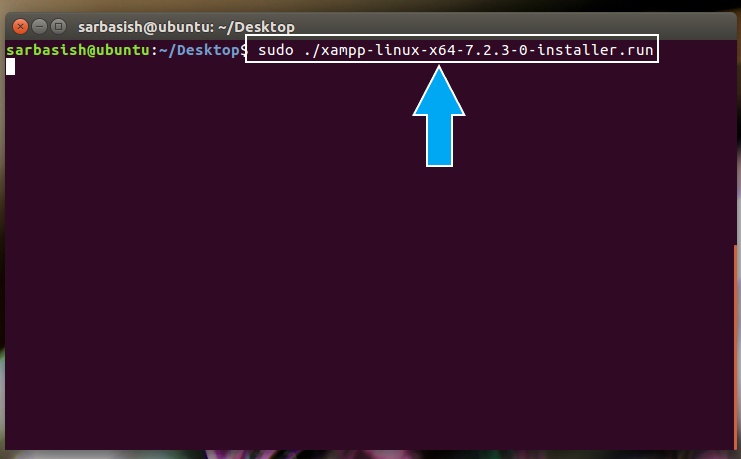
5. lépés:Most GUI-val indul a telepítés, és a telepítés során ugyanazokat a dolgokat állíthatjuk be, mint a Windows esetében. Lehetőséget kap a Bitnami for XAMPP telepítésére is, ugyanúgy, ahogyan azt Windows rendszeren is megteheti. Ha végzett a telepítéssel, elindíthatja a programot.
Az XAMPP vezérlőpult indításakor egy ehhez hasonló képernyő jelenik meg.
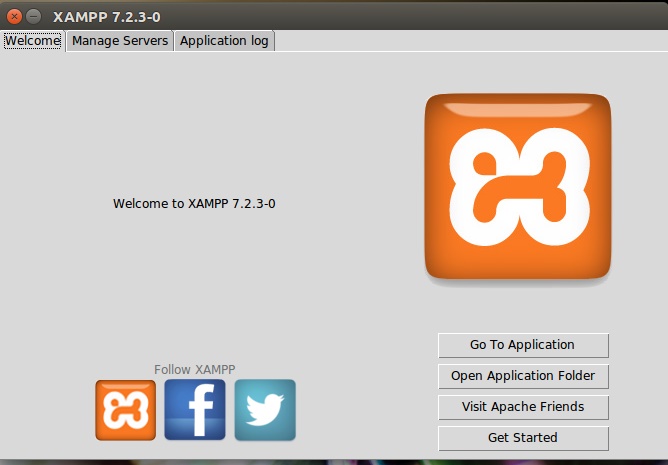
6. lépés:Az XAMPP vezérlőpult üdvözlőképernyőjén ellenőrizheti, megnyithatja webhelyeit és weboldalait az alapértelmezett böngészőben, megtekintheti a mappát és egyéb alapvető feladatokat is elvégezhet.
A szolgáltatások indításához vagy leállításához lépjen a "Szerverek kezelése' lapon. A szolgáltatások beállításait a fül segítségével is konfigurálhatja.
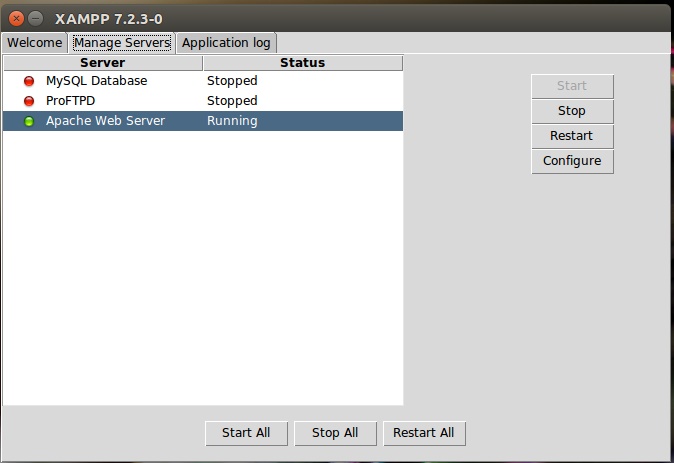
Bitnami az XAMPP számára
Az XAMPP egy teljes értékű webfejlesztő eszköz, és még számos más nyílt forráskódú beépülő modult is telepíthet az XAMPP mellé, és ezek tartalmazzák a Joomla bővítményeket, az ingyenes Joomla 1.5 sablont és sok más ingyenes Joomla sablont. Ezen kívül, ha megismeri az XAMPP telepítését, a Bitnami használatával akár a Drupal, a WordPress, a Magento és számos más beépülő modult is telepítheti. Mindig azt javaslom, hogy telepítse a Bitnami-t XAMPP-jára, ha ki szeretné használni az XAMPP előnyeit egy helyi gazdagépen.
Az XAMPP Mac OS-hez is elérhető, és a telepítés folyamata nem lehet más. Ha még nem használta az XAMPP-t, az interneten számos nagyszerű XAMPP oktatóoldalt találhat, ahol különféle, az XAMPP-hez kapcsolódó dolgokat tanulhat meg. A WAMP-hoz hasonlóan XAMPP MySQL-t is kaphat. Ha összehasonlítjuk az XAMPP-t és a WAMP-t, akkor a WAMP segítségével még a WordPress-szel tervezett weboldalakat is ellenőrizhetjük, és nincs más lényeges különbség a kettő között.
A hivatalos weboldalon nem találtam hordozható XAMPP-t, ezért nem javaslom, hogy ha más helyről találja meg, nem ajánlom. Remélem a kis oktatóanyag,hogyan kell telepíteni az XAMPP-tWindowson és Linuxon segített. Ha kérdése van a fejében, az alábbi megjegyzésekkel oldja meg.
LÁSD MÉG: